Quitter un Programme santé ou supprimer une activité de votre parcours
Si vous entamez un programme santé, mais qu’il ne vous convient pas ou que vous ne souhaitez pas prendre part à certaines activités en particulier, pas d’inquiétudes! Vous pouvez quitter un programme santé en cours de route et en commencer un nouveau, ou simplement retirer une activité en particulier.
Vous ne perdrez pas les réalisations que vous avez déjà obtenus avant d’avoir quitté le programme santé, mais vous ne gagnerez pas de réalisations pour les activités que vous avez retirées de votre Parcours.
Continuer à lire pour savoir comment :
Quitter un programme santé
Voir les instructions pour :
Pour quitter un programme santé sur un appareil mobile :
1. Sélectionnez « Parcours ».
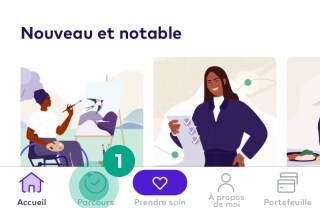
2. Appuyez sur l’onglet « Progrés ».
3. Sélectionnez une programme.
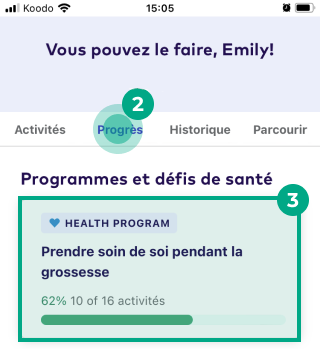
4. Appuyez sur « Retirer du parcours ».
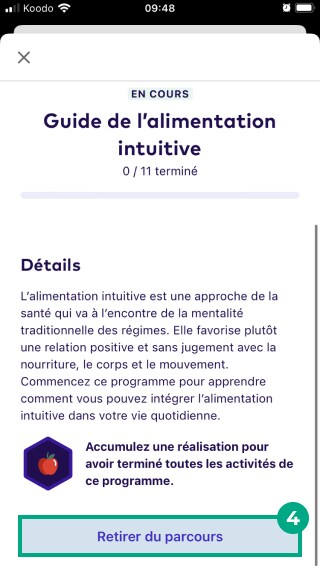
5. Sélectionnez « Retirer ».

Toutes les activités du Programme santé seront retirées de votre parcours, et nous vous demanderons de nous dire pourquoi vous quittez le programme. Ces commentaires nous aident à améliorer votre expérience. Vous ne perdrez aucun des réalisations que vous aviez déjà obtenus avant de quitter le Programme santé.
Pour quitter un programme santé sur le Site Web :
1. Connectez-vous à votre compte League.
2. Cliquez sur « Parcours ».
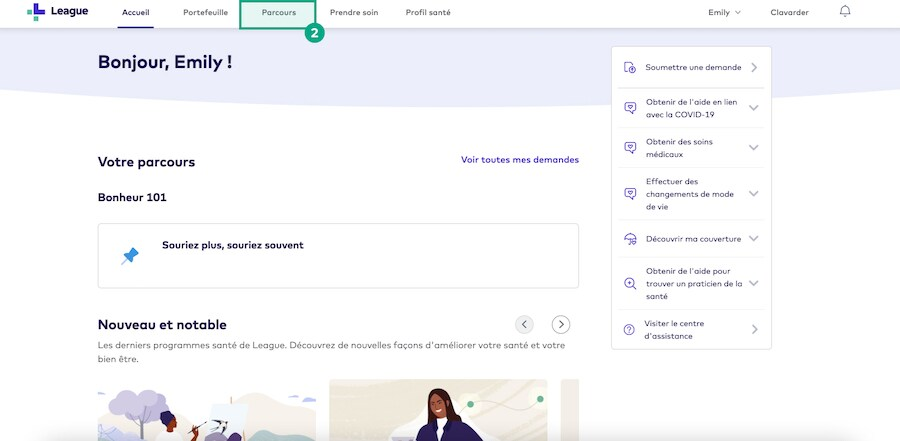
3. Cliquez sur l’onglet « Progrès ».
4. Sélectionnez une programme.
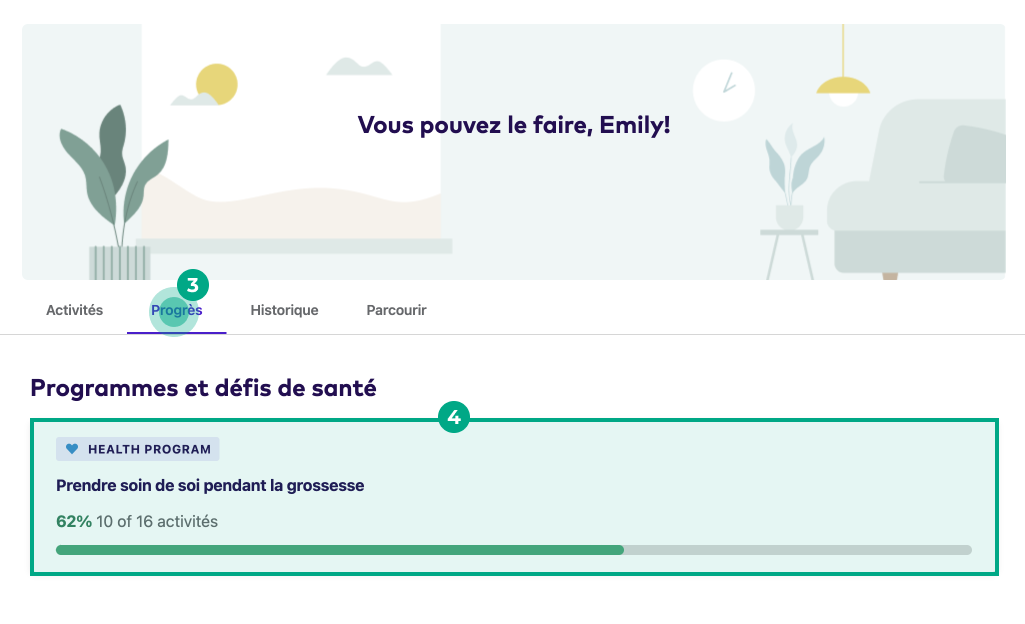
5. Cliquez sur « Retirer du parcours ».
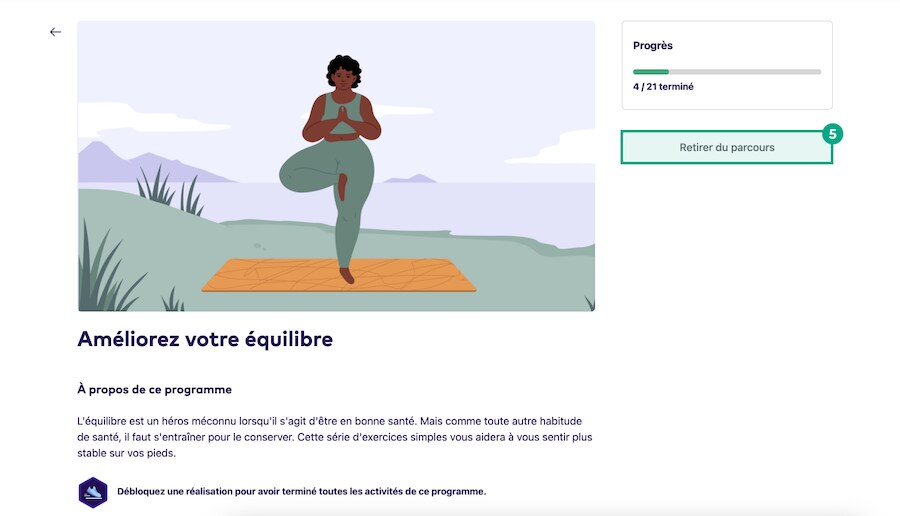
6. Cliquez sur « Retirer ».
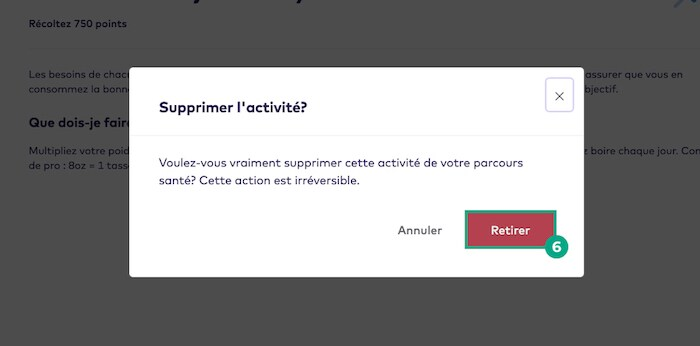
Toutes les activités du Programme santé seront retirées de votre parcours, et nous vous demanderons de nous dire pourquoi vous quittez le programme. Ces commentaires nous aident à améliorer votre expérience. Vous ne perdrez aucun des réalisations que vous aviez déjà obtenus avant de quitter le Programme santé.
Retirer une activité
Voir les instructions pour :
Sur cellulaire :
1. Sélectionnez « Parcours ».
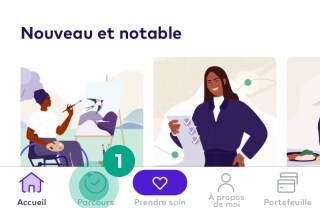
2. Sélectionnez une activité dans l’onglet « Activités ».
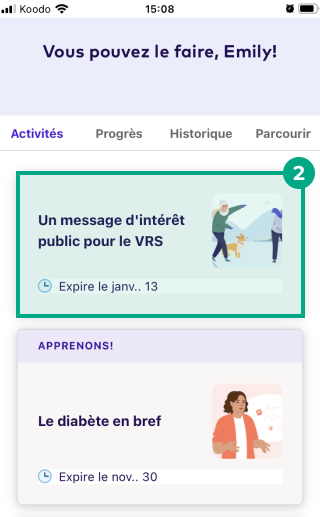
3. Appuyez sur « Supprimer l’activité ».

4. Appuyez sur « Retirer ».
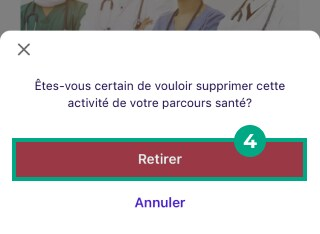
L’activité apparaîtra désormais sous l’onglet « Historique » dans votre Parcours. Notez que vous ne pourrez plus réaliser cette activité ou accumuler ses réalisations.
Sur le Web :
1. Cliquez sur « Parcours ».
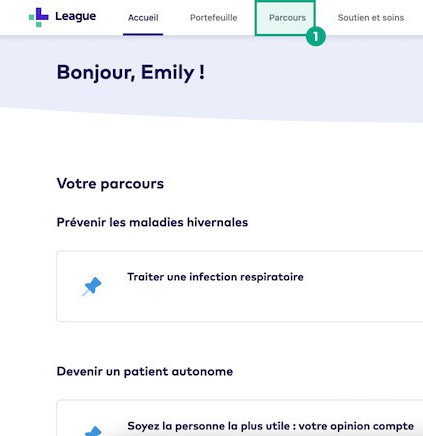
2. Sélectionnez une activité dans l’onglet « Activités ».
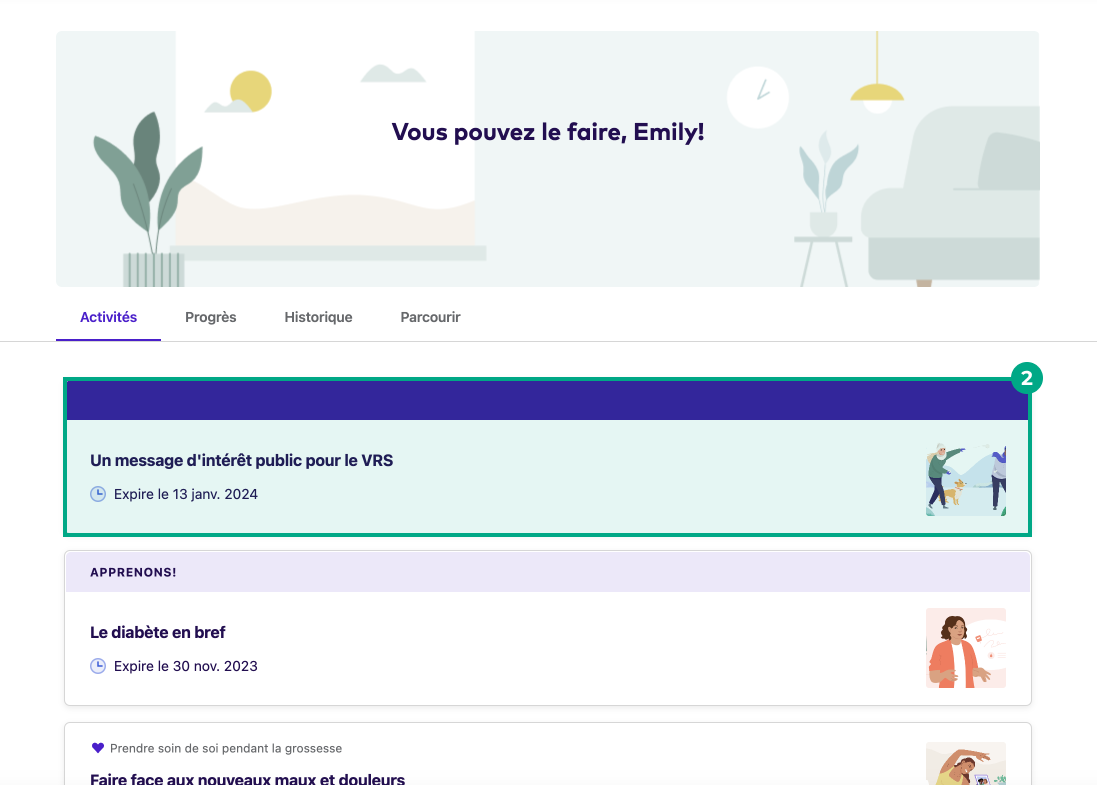
3. Cliquez sur « Retirer du parcours ».
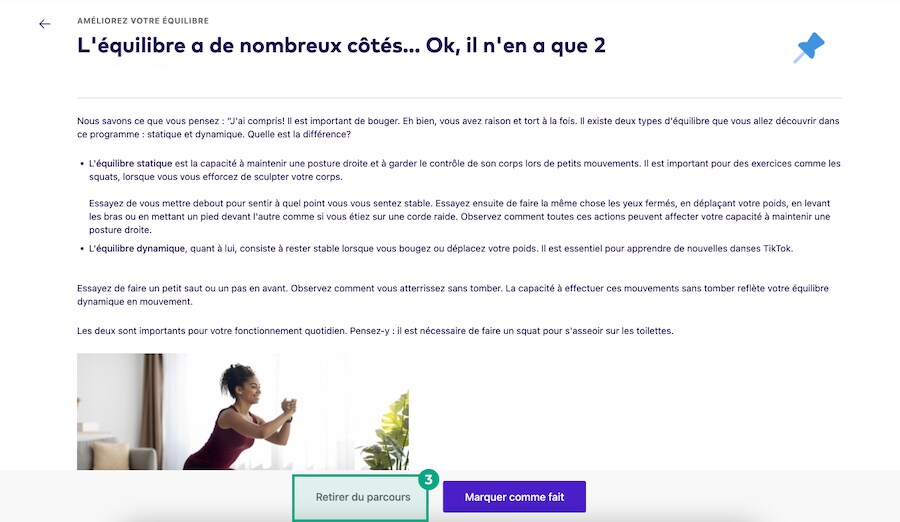
4. Cliquez sur « Retirer ».

L’activité apparaîtra désormais sous l’onglet « Historique » dans votre Parcours. Notez que vous ne pourrez plus réaliser cette activité ou accumuler ses réalisations.
.png)